Kazalo
Če vam na sistemskem disku primanjkuje prostora, je enostavna rešitev za dodelitev prostega prostora čiščenje (brisanje) začasnih datotek, ki so nastale zaradi storitev sistema Windows ali programov, nameščenih v računalniku. Postopek čiščenja teh datotek je varen in ne izgubite nobenih kritičnih datotek, ki jih sistem potrebuje za normalno delovanje.
Windows uporablja (najmanj) dve začasni mapi za shranjevanje vseh začasnih datotek, ki nastanejo pri uporabi računalnika: Sistemska začasna mapa: " C:\Windows\Temp " (v kateri so shranjene vse začasne datoteke sistema) in začasna mapa uporabnika, v kateri so shranjene začasne datoteke posameznega uporabnika. Začasna mapa uporabnika je ustvarjena znotraj profila vsakega uporabnika, celotna pot pa je odvisna od operacijskega sistema, nameščenega v računalniku:
Za Windows 8,7, VIsta OS pot do uporabnikove začasne mape je: %USERPROFILE%\AppData\Local\Temp
&
Za Windows XP pot do uporabnikove začasne mape je: %USERPROFILE%\Lokalne nastavitve\Temp
Če mapo Temporary premaknete na drugo lokacijo, boste lažje našli in izbrisali vse začasne datoteke (v mapi Temporary) ter povečali prosti prostor na sistemskem disku. Ta postopek se bolje obnese, če je v sistemu drugi trdi disk.
V tem članku vam bom pokazal, kako premakniti mape začasne shrambe na drugo lokacijo na disku.
Korak 1: Ustvarite novo mapo za datoteke Temp:
1. Odprite Raziskovalca sistema Windows in ustvarite novo mapo na mestu, kamor želite shraniti začasne datoteke.
(npr. "C:\TEMP" ali "D:\TEMP", če imate sekundarni trdi disk).

Korak 2: Odprite Nastavitve spremenljivk okolja.
To storite tako:
1. Kliknite z desno tipko miške na Računalnik in izberite ikono Lastnosti .
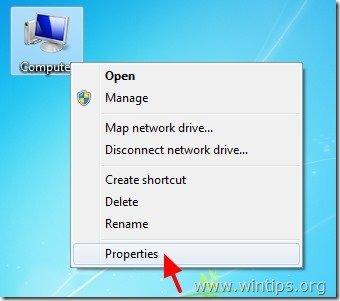
2. Kliknite v Napredne sistemske nastavitve v levem podoknu.
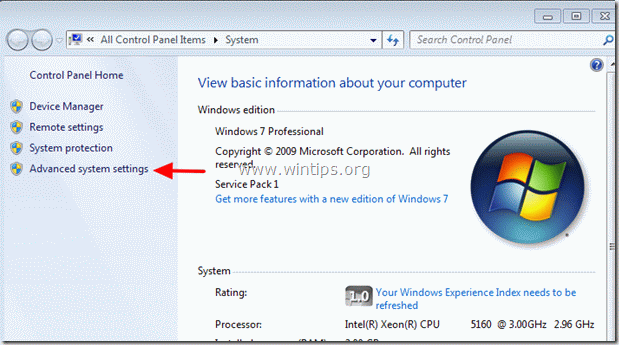
3. Vprašajte " Da " na " Opozorilo UAC " sporočilo.
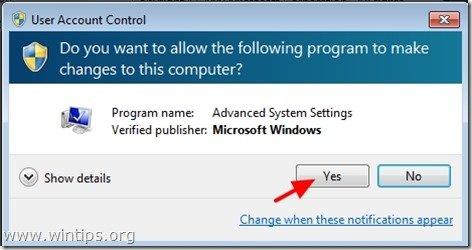
4. Notranjost Napredno nastavitve kliknite na " Spremenljivke okolja ”
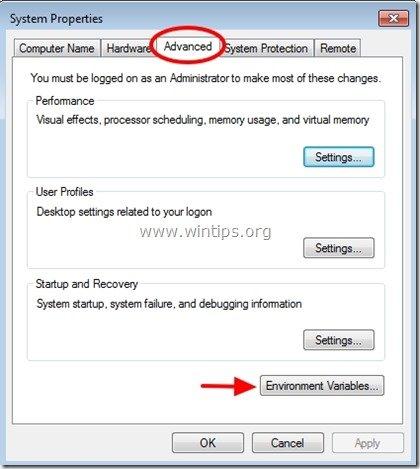
5. Notranjost Spremenljivke okolja sta prikazana dva razdelka:
a. Uporabniške spremenljivke za trenutnega uporabnika (npr. Admin)
b. Sistemske spremenljivke
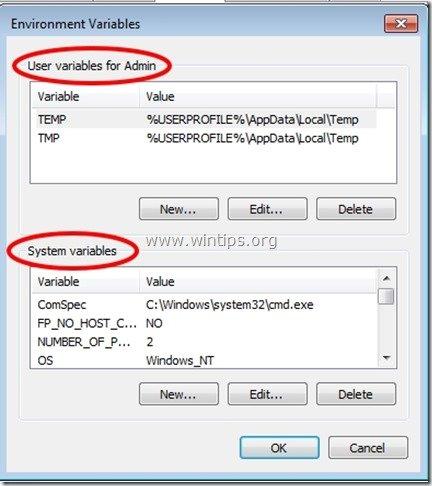
Tu lahko spremenite privzeto lokacijo za začasne datoteke.
Korak 3. Spremenite vrednosti spremenljivk okolja.
A. Če želite spremeniti lokacijo shrambe začasnih datotek trenutnega uporabnika:
1. Pojdi noter " Uporabniške spremenljivke " izberite " TEMP " in pritisnite " Uredi ”.

2. V " Vrednost spremenljivke " polje izbriši . privzeta lokacija TEMP (%USERPROFILE%\AppData\Local\Temp) in nato vnesite novo lokacijo mape TEMP (npr. C:\TEMP ). Pritisnite " OK ", ko je končano.
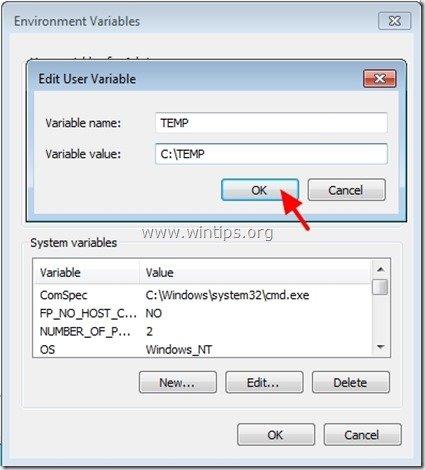
3. Enak postopek ponovite za " TMP " spremenljivka.
Ko končate, se prikaže " Uporabniške spremenljivke" oddelek mora biti takšen:
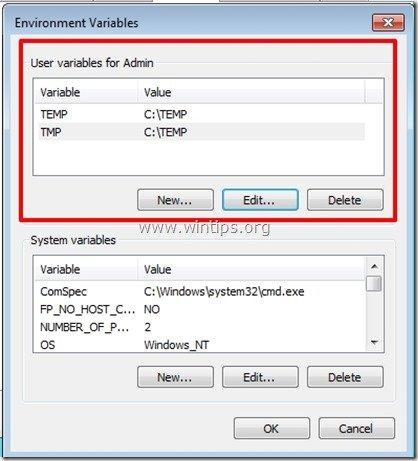
5. Pritisnite "OK". dvakrat in ponovno zaženite računalnik, da bodo spremembe začele veljati, če ne želite spremeniti lokacije shrambe Temp sistema.
B. Če želite spremeniti lokacijo shranjevanja začasnih datotek sistema:
1. Pojdi noter " Sistemske spremenljivke " in se pomaknite navzdol, dokler ne najdete " TEMP " & " TMP " spremenljivke.
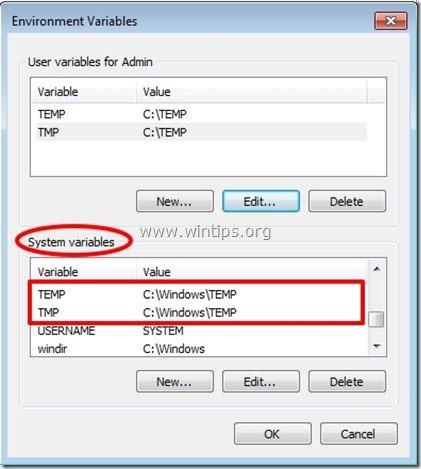
2. Izberite " TEMP " in pritisnite " Uredi ”.
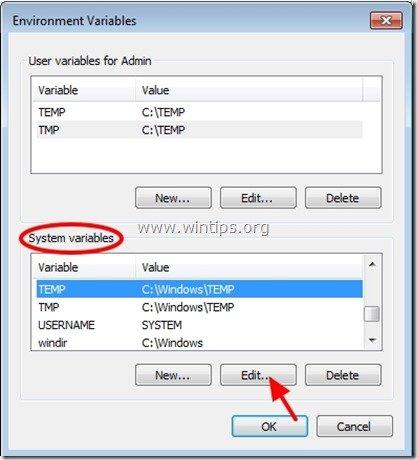
3. V " Vrednost spremenljivke " polje izbriši . privzeta lokacija TEMP (%SystemRoot%\TEMP) in nato vnesite novo SISTEMSKO TEMP (npr. C:\TEMP). Pritisnite " OK ", ko je končano.
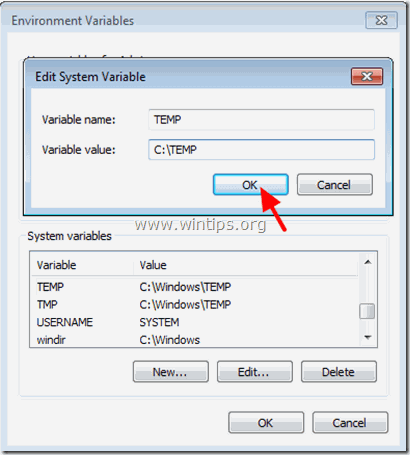
4. Enak postopek ponovite za " TMP " spremenljivka.
Ko končate, se prikaže " Uporabniške spremenljivke" oddelek mora biti takšen:
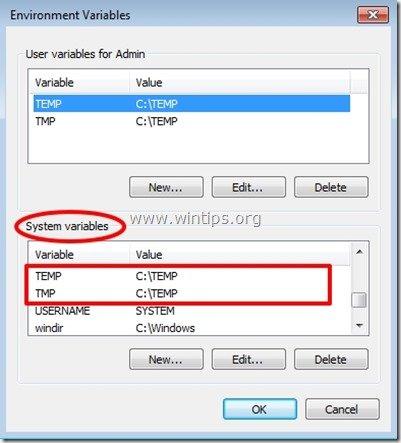
5. Pritisnite "OK". dvakrat in znova zaženite računalnik, da bodo spremembe začele veljati.
Odslej lahko preprosto poiščete in varno izbrišete vso vsebino v novi mapi TEMP ter dodelite prostor na disku.

Andy Davis
Blog sistemskega skrbnika o sistemu Windows





